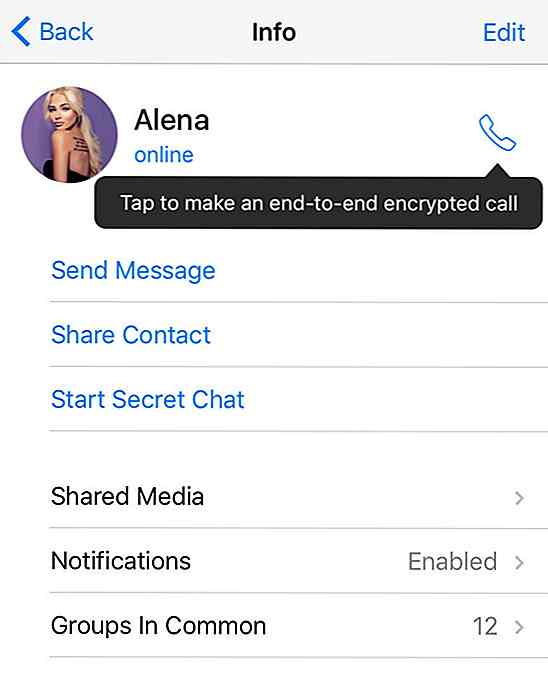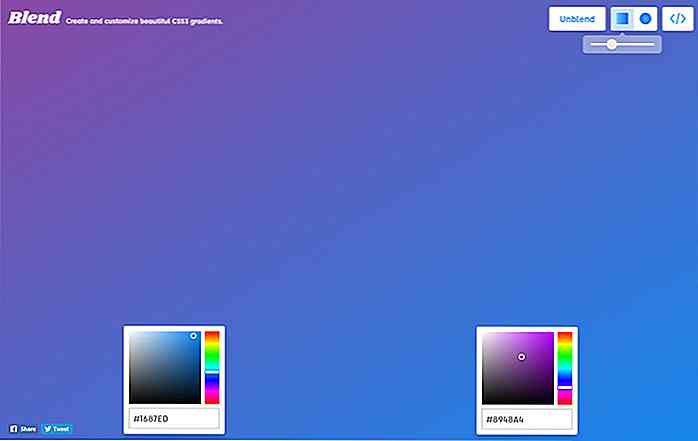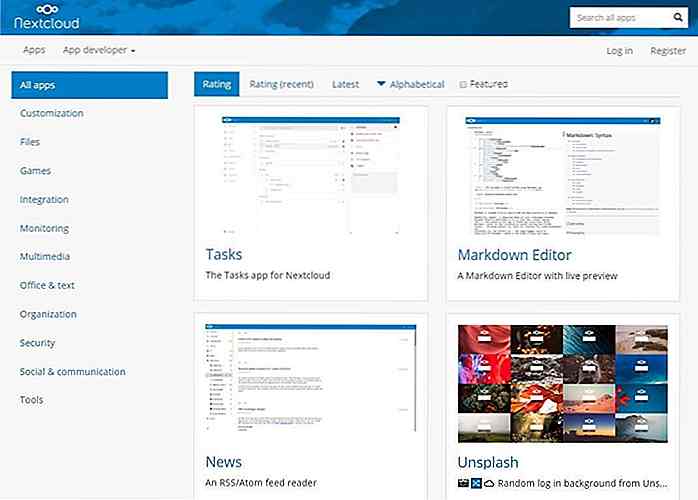nl.hideout-lastation.com
nl.hideout-lastation.com
Gratis OCR-hulpmiddelen om tekst uit afbeeldingen te extraheren - Beste van
Als u tekst uit een afbeelding wilt extraheren, moet het OCR-gereedschap worden gebruikt. OCR-hulpmiddelen (Optical Character Recognition) kunnen tekst uit afbeeldingen scannen en uitnemen en u kunt elke gewenste wijziging aanbrengen.
In dit bericht zal ik de beste gratis OCR-hulpmiddelen vermelden die beschikbaar zijn voor verschillende platforms . Voor het testen van doel, veranderde ik de opmaak van enkele tekstparagrafen in een nogal ingewikkeld handgeschreven lettertype en nam een screenshot. Ik heb ook normale tekst geprobeerd, maar deze hulpmiddelen hebben perfecte resultaten opgeleverd.
OCR's beperking
Voordat u de OCR-hulpmiddelen gebruikt, is het belangrijk om te begrijpen wat OCR voor u kan doen en wat de beperkingen zijn.
Als de tekst in de afbeelding wazig is of niet scherp is, werkt de OCR-scan niet correct en zijn de resultaten helemaal niet prettig . Dit geldt ook voor afbeeldingen met slechte bliksem en enige andere vorm van vervorming. In een dergelijk geval bestaat de geëxtraheerde tekst meestal uit willekeurige tekens .
Ik moet ook vermelden dat zowel machinegegenereerde als handgeschreven tekst kan worden geëxtraheerd met behulp van OCR-technologie. Hoewel de nauwkeurigheid van handgeschreven tekst mogelijk niet zo hoog is als van de door de machine gegenereerde tekst.
Ook zijn er verschillende typen OCR- methoden die door deze hulpprogramma's worden gebruikt en daarom hangt de nauwkeurigheid van de geëxtraheerde tekst ook af van de gebruikte methode .
OCR Windows-hulpprogramma's
FreeOCR
FreeOCR is absoluut de gemakkelijkste gratis OCR-tool die je kunt gebruiken en biedt ook aangename resultaten. Het kan PDF's openen, de afbeelding beheren, een locatie in de afbeelding selecteren die u wilt scannen en zelfs rechtstreeks documenten scannen met een scanner. Interessant is dat het tegelijkertijd documenten met meerdere pagina's kan scannen en u kunt ook tekst in meerdere talen scannen.
Download FreeOCR
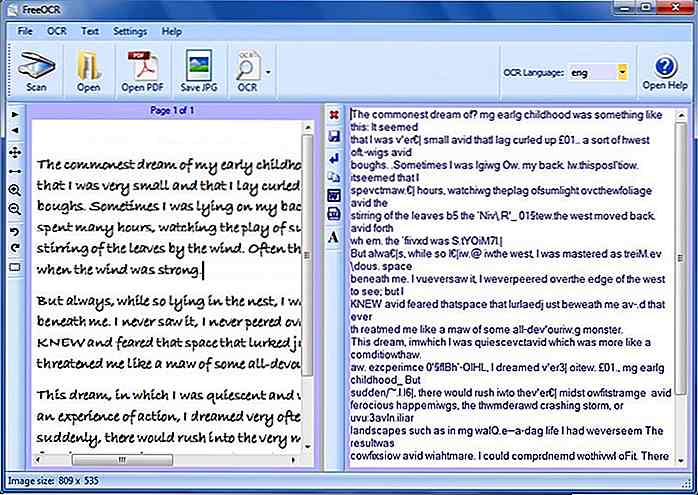 OCR naar Word
OCR naar Word Zoals de naam al doet vermoeden, kunt u OCR to Word gebruiken om tekst uit afbeeldingen te extraheren en vervolgens tekst naar een Word-bestand te exporteren . Hoewel het niet goed werk deed om tekst te extraheren uit de testafbeelding die ik gebruik, maar toen ik het op een beetje gemakkelijk gebruikte om de tekst te lezen, deed het een nog betere baan dan de bovengenoemde FreeOCR-tool.
OCR downloaden naar Word
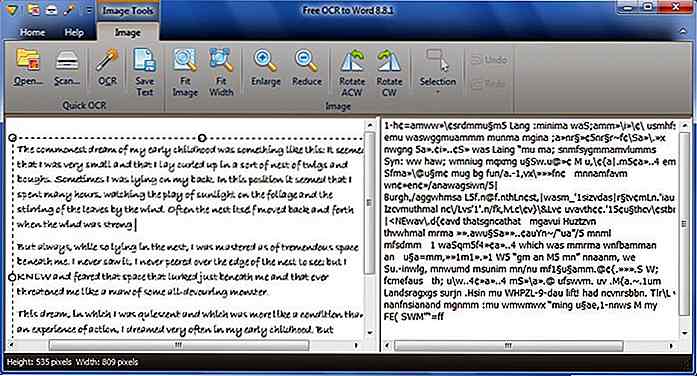 Microsoft OneNote
Microsoft OneNote Als u een Microsoft Office-pakket hebt, hebt u Microsoft OneNote al geïnstalleerd. Anders kunt u het ook gratis afzonderlijk downloaden . Met OneNote kunt u afbeeldingen in uw notities scannen om tekst te extraheren. Klik met de rechtermuisknop op de afbeelding en selecteer "Copy Text From Picture" . De tekst wordt naar het klembord gekopieerd en u kunt deze waar u maar wilt plakken.
Download Microsoft OneNote
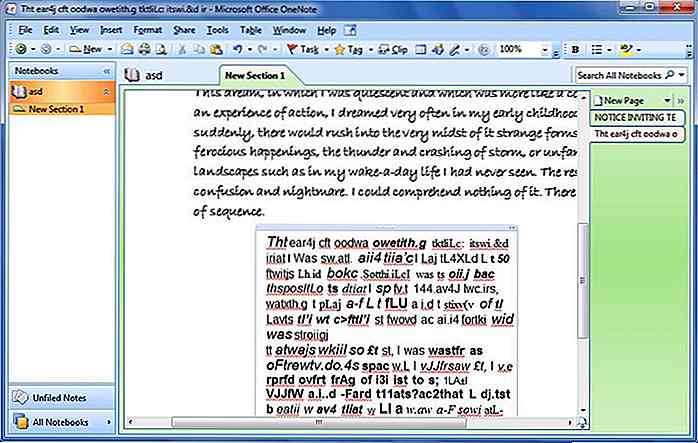 Online OCR-hulpmiddelen
Online OCR-hulpmiddelen Gratis online OCR
Met de gratis online OCR-tool kunt u tekst in maximaal 46 talen extraheren en krijgt u de resultaten als een Word-bestand of als platte tekst . De resultaten waren ook niet al te slecht en konden tot in de perfectie worden bewerkt. U moet zich aanmelden als u toegang wilt tot alle talen en OCR-bulkafbeeldingen.
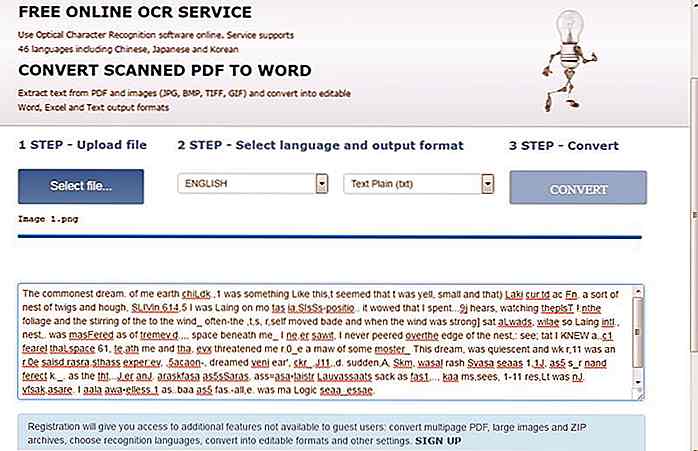 Gratis OCR
Gratis OCR Gratis OCR is ook een goed hulpmiddel als de afbeelding die u hebt zich onder de maximale bestandsgrootte van 6 MB bevindt. Het ondersteunt maximaal 29 talen en de resultaten van de OCR-scan waren ook best goed.
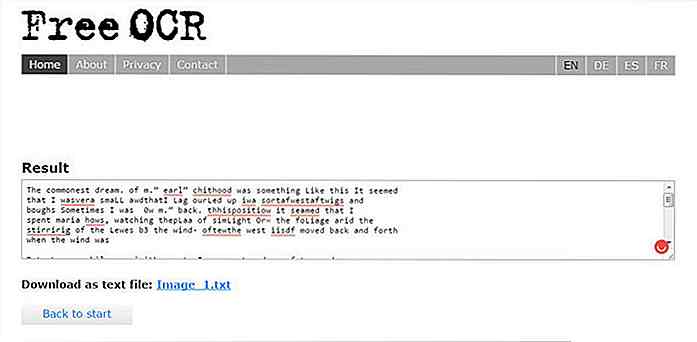 Google Drive OCR-scan
Google Drive OCR-scan Google Drive heeft ook een ingebouwd OCR-systeem om tekst uit afbeeldingen te extraheren . Als de tekstafbeelding op Google Drive staat, klikt u er met de rechtermuisknop op en selecteert u Google Documenten in het menu Openen met .
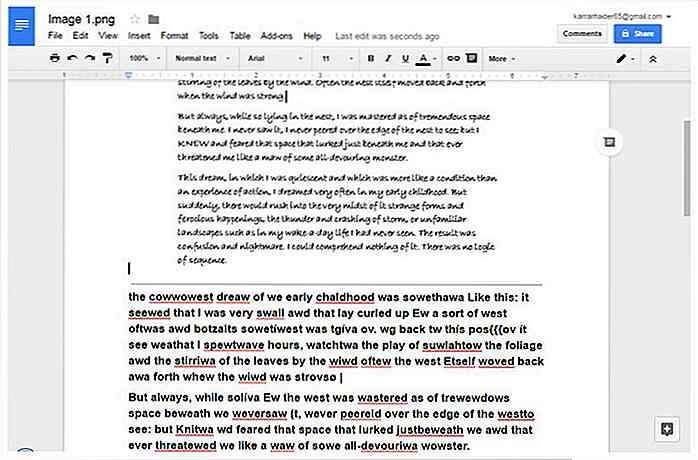 De afbeelding wordt geopend in Google Documenten als een nieuw document en de geëxtraheerde tekst staat eronder. In mijn ervaring maakte Google Drive OCR-scan wel veel spelfouten, maar er waren minder willekeurige tekens, in tegenstelling tot andere OCR-tools. Je kunt er meer over lezen via onze post hier.
De afbeelding wordt geopend in Google Documenten als een nieuw document en de geëxtraheerde tekst staat eronder. In mijn ervaring maakte Google Drive OCR-scan wel veel spelfouten, maar er waren minder willekeurige tekens, in tegenstelling tot andere OCR-tools. Je kunt er meer over lezen via onze post hier. OCR Chrome-extensies
OCR Chrome-extensies Als de afbeelding waarvan u de tekst wilt extraheren online wordt gevonden, kunt u daarvoor enkele handige OCR-uitbreidingen gebruiken in Google Chrome.
Copyfish
Copyfish laat je elk gebied in je browser selecteren om te scannen en de OCR-technologie te gebruiken. Interessant is dat Copyfish alle woorden overslaat die het niet volledig begrijpt en alleen de woorden laat zien die het perfect uitpakt of in ieder geval heel dichtbij komt . Het geeft het gescande woord in oranje kleur weer.
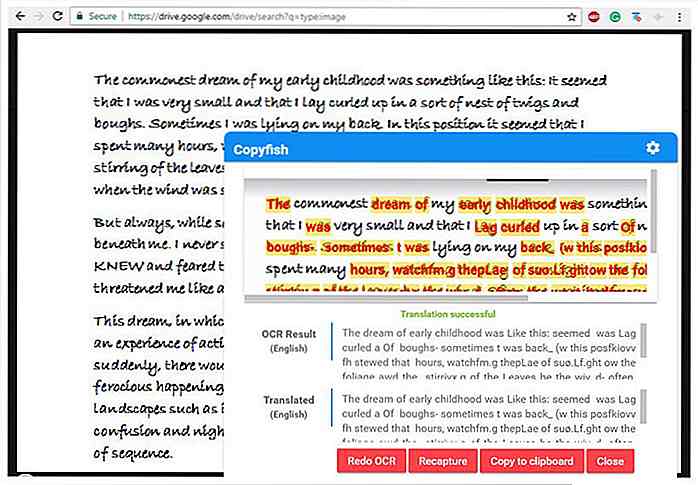 Project Naptha
Project Naptha Een zeer coole extensie die automatisch alle afbeeldingen op de websites bewerkbaar maakt en je kunt ze selecteren om hun tekst te kopiëren. Ik vond de extensie niet goed om te werken met kleinere tekst in afbeeldingen, maar het werkte perfect op grote tekst met weinig opmaakproblemen.
OCR Linux Tools
Tesseract OCR
Dit is een open source OCR-technologie die door veel OCR-tools wordt gebruikt, waaronder FreeOCR die ik bij de start heb genoemd. Momenteel wordt het beheerd door Google en biedt het betrouwbare tekstextractie.
Download Tesseract OCR
wigvormig
Cuneiform is ook een betrouwbare open-source OCR-tool die geschikt is voor Linux-gebruikers. En het is bekend om beter te werken voor handgeschreven tekst in vergelijking met andere OCR-tools.
Ik kreeg niet de kans om deze tools op Linux te proberen, maar hier is een snelle vergelijking van deze OCR-tools om je een idee te geven.
Cuneiform downloaden
OCR Mobile Tools
Text Fairy
Text Fairy is een van de meest populaire OCR-apps voor Android die volledig gratis is en geen advertenties weergeeft. Het heeft een betrouwbare editor om zowel tekst als afbeeldingen te bewerken en u kunt tekst in maximaal 50 talen extraheren.
Download Text Fairy voor Android
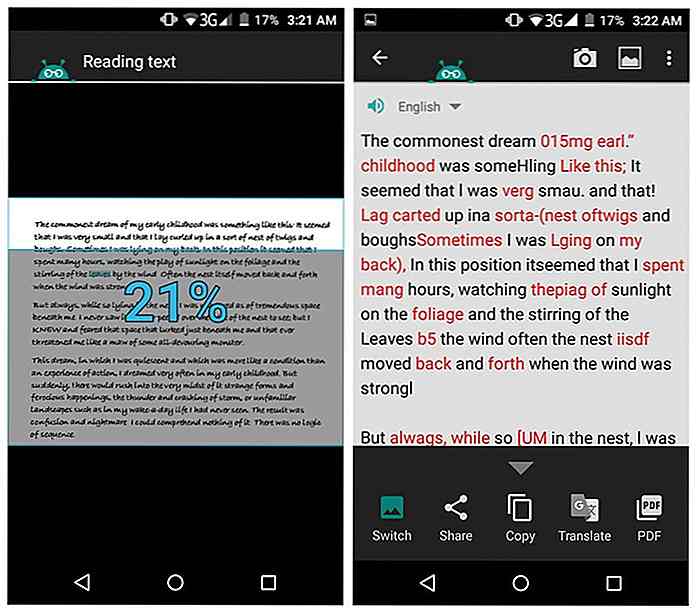 Google Keep
Google Keep De populaire notitie-app van Google heeft ook een handige OCR-tool ingebouwd. Importeer gewoon de afbeelding in de notitie en tik op het driepuntsmenu . Selecteer Grabafbeeldingstekst in het menu en Google Keep begint met scannen. Na de scan wordt de tekst rechts op de notitie weergegeven.
Met Google Keep waren de resultaten echt verbazingwekkend voor mijn testafbeelding en het extraheerde de tekst met meer dan 90% nauwkeurigheid . Een must probeer ik zou zeggen.
Download Google Keep voor Android | iOS
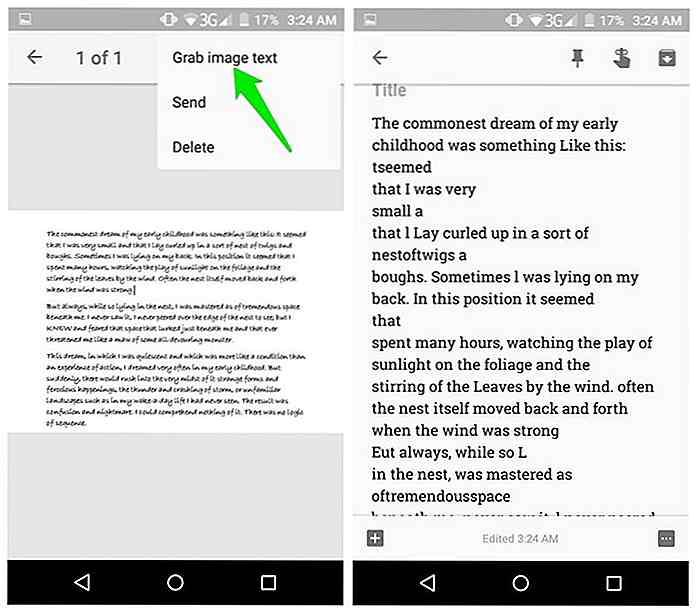 Engelse OCR
Engelse OCR Een zeer goede OCR-tool voor iOS-gebruikers die volledig gratis is en een betrouwbare nauwkeurigheid biedt bij het uitpakken van tekst. Hoewel het wel advertenties bevat, maar u kunt de pro-versie zonder advertenties kopen.
Download Engels OCR voor iOS
Overzicht
Houd er rekening mee dat de afbeelding die ik gebruikte voor het testen erg ingewikkeld was. Daarom zijn deze hulpprogramma's volledig mislukt of waren de resultaten niet perfect . In de meeste gevallen zult u niet te maken krijgen met dergelijke complexe tekstafbeeldingen en uw resultaten moeten goed zijn.
Google Keep liet de beste resultaten zien voor de testafbeelding die ik heb gebruikt, maar dit betekent niet dat het de beste is, omdat het nog steeds afhankelijk is van het beeldtype en de OCR-methode.
Ik zal u ook aanraden om de betaalde OCR-software Abbyy Finereader te bekijken als het bovenstaande niet voor u werkt. Het is een commerciële software die veel krachtiger is dan deze gratis tools. Het beste van alles is dat je de gratis proefversie kunt proberen om te zien of het goed werkt voor je tekstbestand of niet.
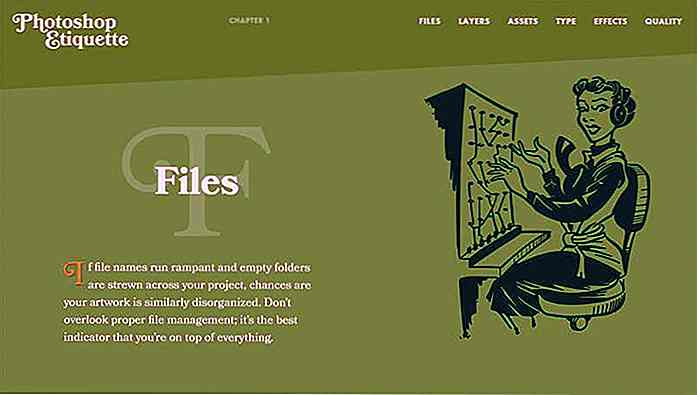
Photoshop-etiquette: een PS-workflowgids voor ontwerpers
Adobe Photoshop is een krachtig programma dat fotobewerking, UI-ontwerp, digitaal schilderen en zelfs vectorwerk kan doen. Het duurt jaren om alle sneltoetsen en workflows onder de knie te krijgen, want er valt nog zoveel te leren.Photoshop Etiquette is een gratis online handleiding die u kan helpen bij het vinden van een productieve workflow
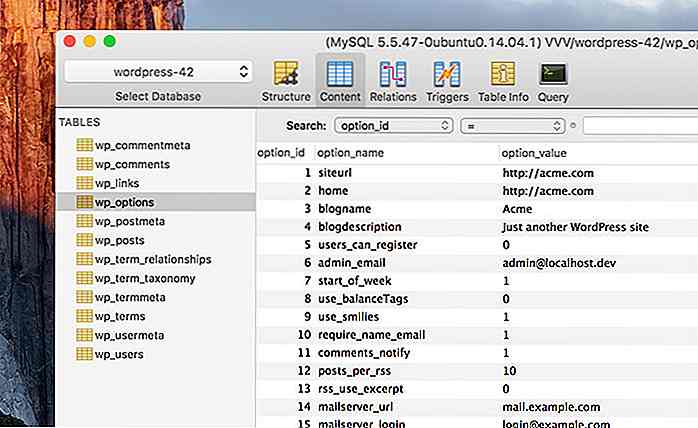
Mass Find & Replace WordPress Databases - The Easy Way
Er zijn verschillende gelegenheden waarbij we URL's in onze WordPress-websitedatabase moeten wijzigen . Dit moeten we bijvoorbeeld doen na het migreren van een WordPress-database van de ene site, bijvoorbeeld van de externe productiesite van http://acme.com naar de http://acme.dev lokale ontwikkelingswebsite op onze computer